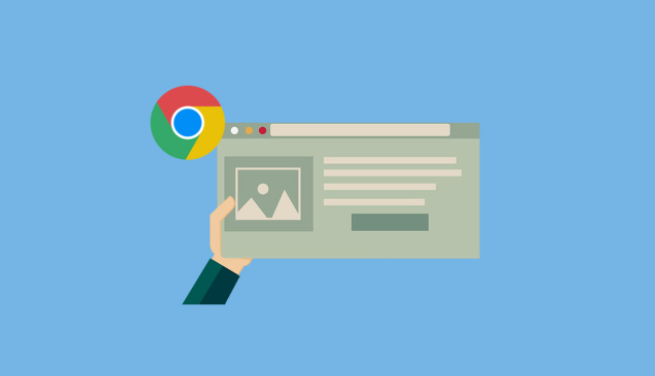详情介绍
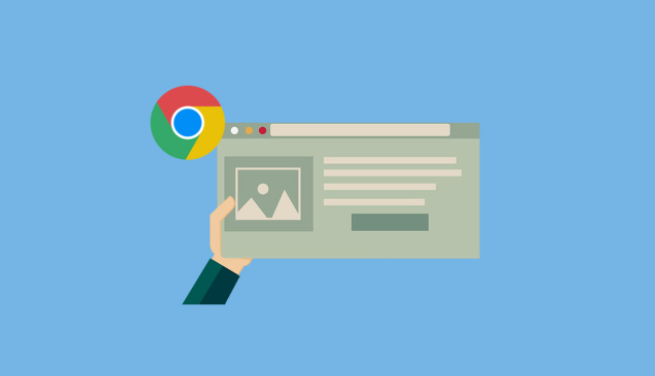
在日常生活和工作中,我们经常需要使用Chrome浏览器来访问各种网站。有时候,为了提高工作效率或便捷性,我们希望Chrome浏览器能够在启动时自动打开特定的网页。本文将详细介绍如何在Chrome浏览器中设置网页的自动启动行为,让你的浏览器更加智能和高效。
一、了解自动启动行为的作用
自动启动行为是指当Chrome浏览器启动时,能够自动加载并打开用户预先设定好的网页。这一功能对于需要频繁访问特定网站或页面的用户来说非常实用,可以节省手动输入网址或点击书签的时间。
二、设置自动启动行为的步骤
1. 打开Chrome浏览器:
- 首先,确保你的电脑上已经安装了Chrome浏览器。双击桌面上的Chrome图标,或者在开始菜单中找到并打开Chrome浏览器。
2. 进入设置界面:
- 在Chrome浏览器的右上角,点击三个点的菜单按钮,选择“设置”选项。这将打开Chrome浏览器的设置界面。
3. 找到“启动时”选项:
- 在设置界面中,滚动页面直到找到“启动时”这一部分。这个选项通常位于页面的下半部分。
4. 选择“打开特定页面或一组页面”:
- 在“启动时”选项下,你可以看到几个不同的选择,包括“打开新标签页”、“继续浏览上次打开的页面”以及“打开特定页面或一组页面”。点击“打开特定页面或一组页面”,这将允许你设置自动启动的网页。
5. 添加要自动启动的网页:
- 点击“添加”按钮,然后输入你想要自动启动的网页地址。你可以添加多个网页,只需重复点击“添加”并输入网址即可。添加完成后,点击“完成”按钮保存设置。
6. 确认设置并重启浏览器:
- 确保你已经正确设置了所有想要自动启动的网页后,点击设置界面底部的“完成”按钮保存更改。然后,关闭并重新打开Chrome浏览器以测试设置是否生效。
三、注意事项和优化建议
- 选择合适的网页:在设置自动启动行为时,请确保你选择的是真正需要频繁访问的网页。过多的自动启动网页可能会影响浏览器的启动速度和性能。
- 定期更新网址:如果你经常访问的网页地址发生变化,记得及时更新设置中的网址,以确保自动启动功能的有效性。
- 结合其他功能使用:除了自动启动行为外,Chrome浏览器还提供了许多其他实用的功能,如书签管理、扩展程序等。你可以结合这些功能来进一步优化你的浏览体验。
通过以上步骤,你可以轻松地在Chrome浏览器中设置网页的自动启动行为。这一功能不仅能够提高你的工作效率,还能让你的浏览器更加个性化和智能化。希望本文对你有所帮助!